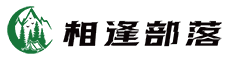楓之谷作為一款經典的線上遊戲,吸引了許多玩家的熱愛。然而,許多玩家在遊戲過程中希望能夠以視窗化的方式進行遊戲,以便於多工處理或是方便切換其他應用程式。本文將為您介紹楓之谷視窗化的多種方法,並提供相關的技術支持和常見問題解答。
視窗化的優勢
便於多工處理
視窗化遊戲可以讓玩家在玩遊戲的同時,方便地切換到其他應用程式,例如瀏覽器、聊天軟體等,提升工作和娛樂的效率。
減少硬體負擔
全螢幕模式可能會對電腦的硬體造成較大的負擔,尤其是對於配置較低的電腦。而視窗化模式可以減少這種負擔,讓遊戲運行更加流暢。
靈活調整遊戲畫面
玩家可以根據自己的需求調整視窗大小,以適應不同的顯示器和解析度,提升遊戲體驗。
楓之谷視窗化方法
內建設定視窗化
- 進入遊戲後按下ESC鍵
在遊戲中按下鍵盤上的ESC鍵,進入系統選單。 - 選擇系統設定
點選系統設定(System Option),找到視窗化選項。 - 啟用視窗化模式
將視窗化選項打勾,然後保存設置即可完成視窗化[3]。
使用快捷鍵視窗化
某些版本的楓之谷可以通過按下快捷鍵來實現視窗化:
- ALT + ENTER
按下ALT + ENTER可以快速切換遊戲的全螢幕和視窗模式。然而,這個方法並不適用於所有版本[2]。
使用第三方工具視窗化
對於無法通過內建設定或快捷鍵進行視窗化的玩家,可以考慮使用第三方工具:
- 下載視窗化工具
在網上找到適合的視窗化工具,例如dxwnd.exe。 - 配置工具
打開工具並新增Maplestory.exe的路徑,然後保存設置[5]。 - 啟動遊戲
通過工具啟動遊戲,即可實現視窗化。
常見問題與解答
Q1: 為什麼按下ALT + ENTER沒有反應?
A1: 這可能是因為您的遊戲版本不支持快捷鍵視窗化,建議嘗試其他方法如內建設定或使用第三方工具[2]。
Q2: 視窗化後遊戲畫面出現黑屏或閃退怎麼辦?
A2: 這可能是因為顯示設定不兼容,嘗試調整顯示解析度或更新顯示驅動程式,若問題持續,建議使用第三方工具進行視窗化[1]。
Q3: 如何調整視窗化後的遊戲大小?
A3: 可以在系統設定中調整解析度,或使用工具自訂視窗大小,以達到最佳的顯示效果[1]。
Q4: 視窗化模式下如何提高遊戲性能?
A4: 建議關閉不必要的背景程式,並確保驅動程式和遊戲版本為最新,以提升遊戲性能。
Q5: 是否有其他視窗化工具推薦?
A5: 除了dxwnd.exe外,還有其他工具如Borderless Gaming可以考慮,這些工具能提供更靈活的視窗化選項。
結論
楓之谷視窗化為玩家提供了更大的靈活性和便利性,無論是透過內建設定、快捷鍵還是第三方工具,都能滿足不同玩家的需求。希望本文能幫助到有需要的玩家,讓您在楓之谷的世界中享受更好的遊戲體驗。